Что делать, если Windows 10 внезапно перестала загружаться или система не загружается? Вирусы и незначительные сбои — повреждение операционной системы может полностью помешать загрузке Windows 10 на компьютере. Именно поэтому вам необходимо создать диск восстановления Windows 10.

Если ваша операционная система повреждена, вы можете подключить USB-накопитель для восстановления и загрузиться с него, чтобы восстановить систему. После этого откроется меню с несколькими опциями, которые помогут восстановить Windows.
что тебе нужно
Всё, что вам нужно для создания диска восстановления Windows 10, — это пустой USB-накопитель. Вы можете купить новый или использовать ненужный. Пока диск используется для восстановления, на нём нельзя хранить ничего другого.
В идеале вам понадобится не менее 16 ГБ дискового пространства, но подойдёт и диск большего объёма. Меньший объём может не подойти, особенно если вы используете 64-разрядную версию Windows.
Если на вашем диске есть данные, подключите его к компьютеру и отформатируйте. Откройте. Проводник И щелкните правой кнопкой мыши на Буква/имя USB-накопителя. Нажмите Координация.
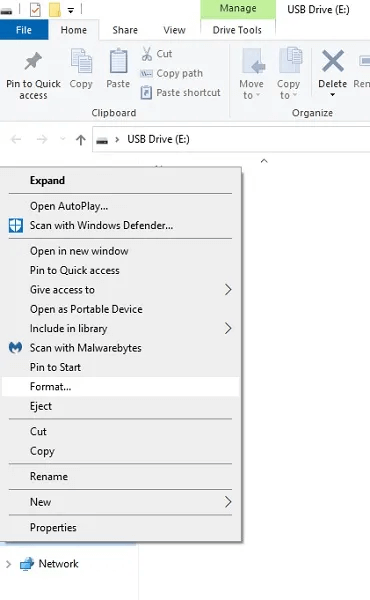
выберите NTFS В качестве типа файла нажмите Старт.
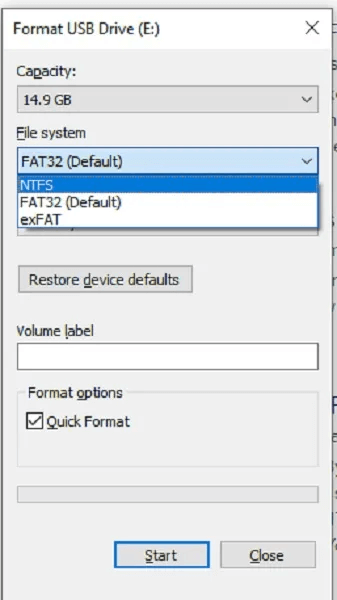
Когда вы это делаете?
На этот вопрос есть очень простой ответ: самое лучшее время — сейчас!
Нет ничего постыдного в создании диска восстановления заранее. Поэтому всегда лучше сделать это как можно скорее. Таким образом, если ваш компьютер когда-нибудь повредится, у вас будет готовый диск, готовый к работе и ожидающий решения проблемы.
А что, если мой компьютер работает нормально?
Никогда не знаешь, когда что-то может пойти не так, и заблаговременная подготовка может избавить тебя от серьезных проблем, если худшее все-таки произойдет.
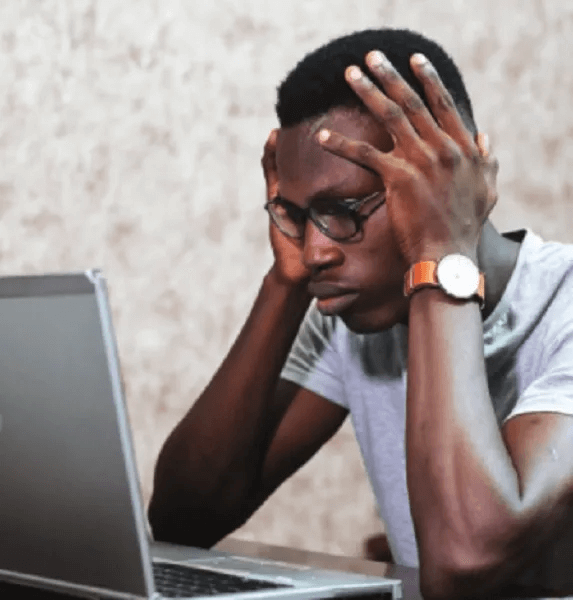
К сожалению, самый простой способ создать диск восстановления — использовать собственную копию Windows 10. Для этого вам необходимо загрузить Windows 10, чтобы указать системе создать диск. Если вы дождетесь повреждения вашей копии Windows 10, вы не сможете загрузиться с неё и создать диск. Поэтому лучше всего создать диск до того, как в Windows 10 возникнут какие-либо проблемы.
Есть ли другие способы?
Иногда операционная система может быть повреждена, а диска восстановления для её восстановления нет. Хотя использование операционной системы для создания диска восстановления — самый простой способ, он, безусловно, не единственный. Например, вы можете переустановить Windows 10 с помощью установочного носителя, созданного с помощью Средство создания медиа-файлов Microsoft.
Вы также можете создать диск восстановления на другом компьютере с Windows 10, а затем самостоятельно восстановить его. Убедитесь, что на компьютере, на котором вы создаёте диск, установлена та же операционная система (32- или 64-разрядная), что и на вашем.
Как создать диск восстановления
открыть меню Начало И введите Создайте диск восстановления.
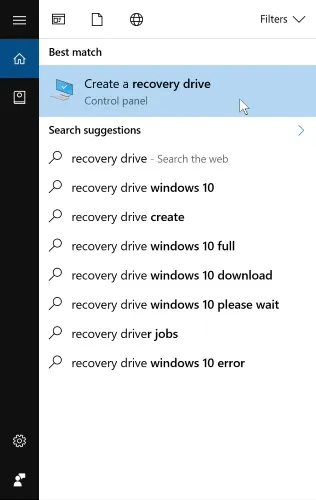
Выберите результат. Запустится мастер восстановления диска Windows 10.
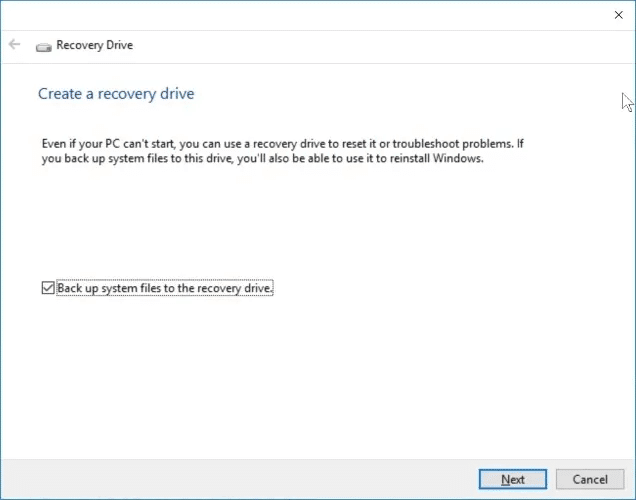
На этой странице есть несколько загадочный флажок, который называется Резервное копирование системных файлов на диск восстановленияЕсли вы установите этот флажок, вы сможете переустановить Windows с диска восстановления, если что-то пойдёт не так, что очень полезно. Для создания резервной копии системы потребуется больше места на диске, но это определённо стоит сделать, если есть такая возможность.
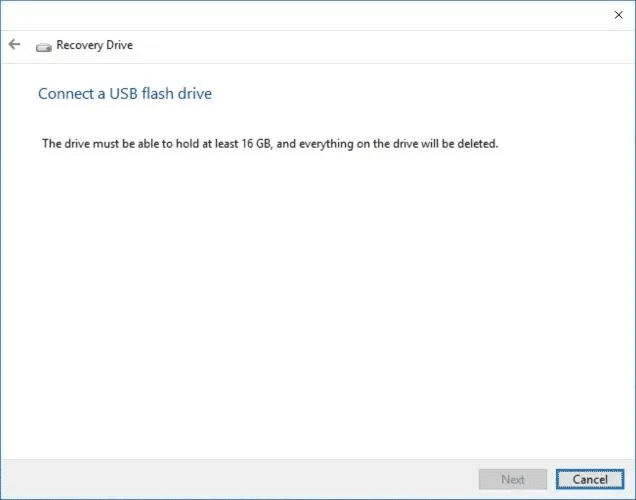
После нажатия кнопки «Далее» Windows рассчитает необходимый объём дискового пространства. По завершении система сообщит вам объём места, необходимый для диска восстановления. Если вы планируете приобрести USB-накопитель для восстановления, воспользуйтесь информацией на этой странице, чтобы оценить необходимый объём USB-накопителя. Если у вас есть диск, подходящий для Windows, подключите его сейчас. При необходимости вы можете отменить процесс и приобрести совместимый USB-накопитель.
Помните, что создание диска восстановления удалит все данные на нём! Перед созданием диска восстановления проверьте USB-накопитель на наличие важных файлов.
После подключения USB-накопителя и нажатия кнопки «Далее» потребуется некоторое время для форматирования нового накопителя. После этого вы сможете использовать его для загрузки системы и доступа к специальным процедурам восстановления.
Готов к работе
Создать диск восстановления Windows 10 просто и чрезвычайно полезно на случай будущих сбоев. Теперь вы знаете, как его создать, когда это необходимо и что для этого нужно сделать.
Пока вы этим заняты, узнайте о Как запланировать регулярное резервное копирование Для сетевого устройства хранения данных. Вы также можете Попытка восстановить файлы Использование другого типа загрузочного USB-накопителя, если Windows уже повреждена и не может быть восстановлена.










